学好ANSYS ACT,轻松上手Mechanical脚本自动化
本文摘要(由AI生成):
本文介绍了如何使用Python脚本自动化Mechanical仿真,并详细介绍了ACT控制台、对象结构、如何访问对象及其子对象、如何设置和修改对象的属性值等。通过使用Python脚本,可以极大地提高工作效率,固化仿真分析流程。
还在用APDL?你Out了!快试试ACT自动化你的Mechanical仿真,轻松快速上手,速度绝对超乎你的想象!
通过使用ANSYS ACT及其强大的API编写脚本,我们可以轻松地自动化Mechanical的日常任务,固化仿真分析流程,极大提升工作效率。
1、Mechanical脚本概述
2、ACT Python脚本编写
2.1 ACT控制台
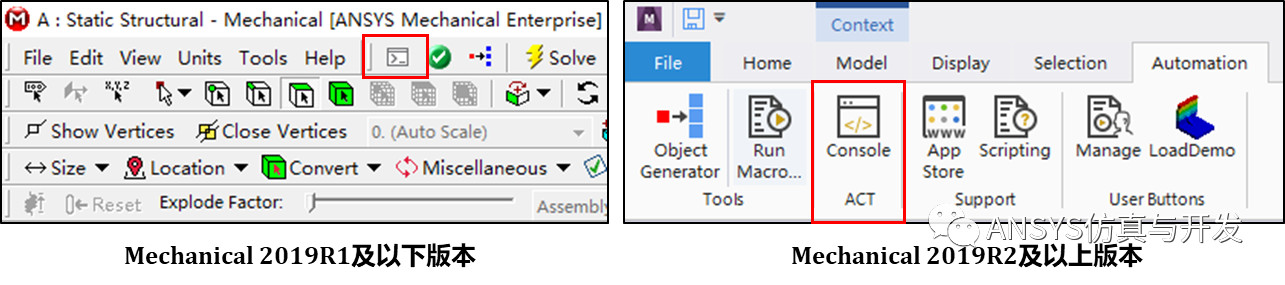
Mechanical中的ACT控制台提供ACT Python脚本命令的输入,以便我们开发和调试脚本代码。
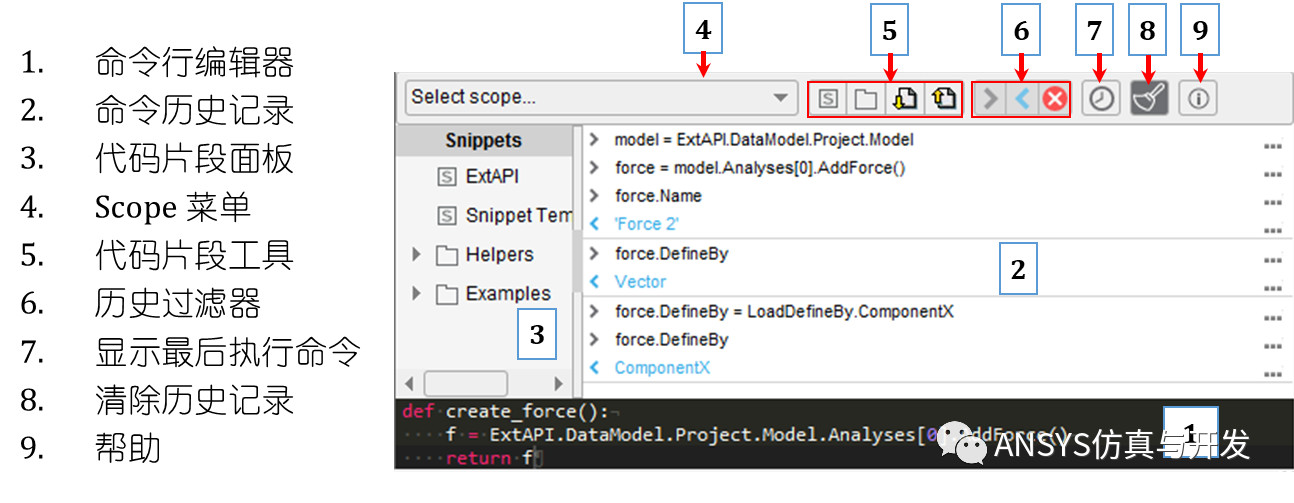

ACT控制台支持多行脚本命令编辑、代码自动缩进、代码自动补全、代码高亮、历史记录和代码片段管理,常用的快捷键如下。
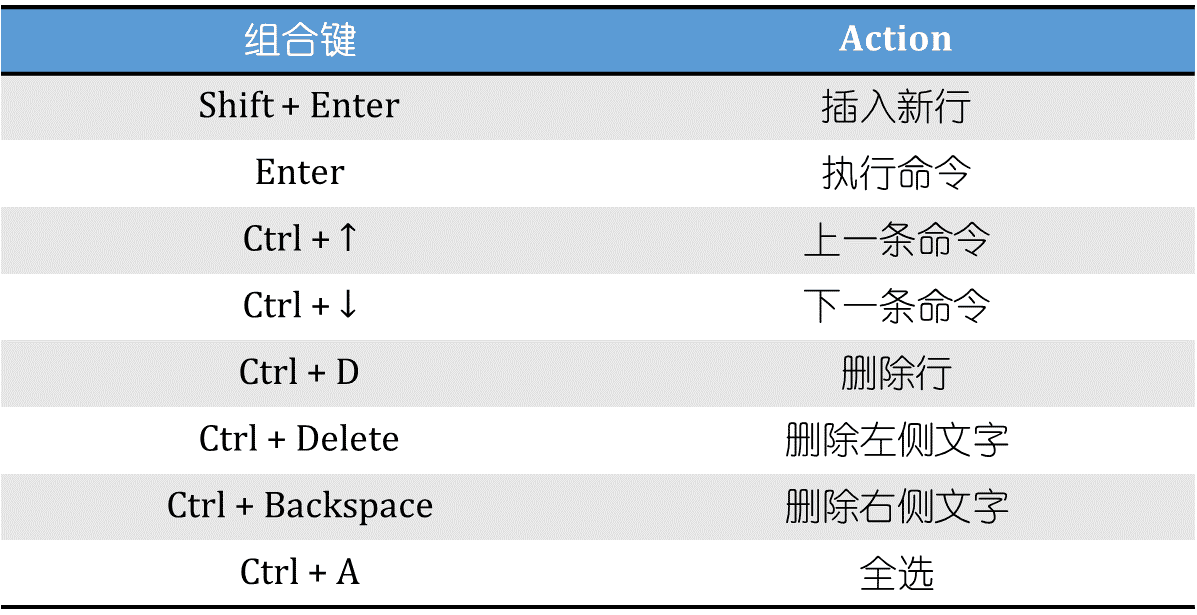
2.2 代码自动补全
ACT控制台提供智能的自动补全功能,这意味着它考虑了括号或引号等语法元素。当在编辑器中输入句点时,命令行上方将显示一个可滚动的建议列表,方便我们快速完成脚本命令键入。
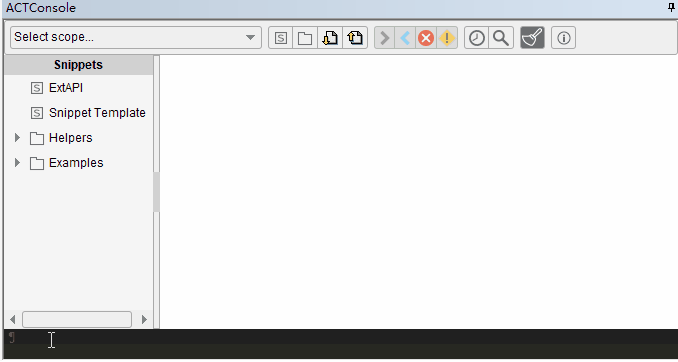
方形图标中的字母描述了成员的类型,如P代表属性(Property),M代表方法(Method)。 圆形图标中的字母描述所选成员的返回值类型,如C表示类(Class),E表示枚举(Enumeration)。
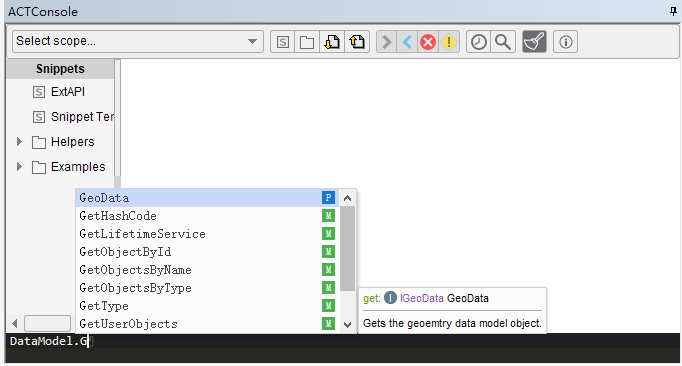
通过ACT访问Mechanical结构树时,ExtAPI.DataModel.Project是所有对象的根节点。 脚本对象访问遵循和Mechanical结构树相同的结构,从这里我们可以访问所有子节点上的对象。 例如访问Mesh对象,我们输入ExtAPI.DataModel.Project.Model.Mesh,或者可简写为Model.Mesh;可以采用相同方式访问模型所有第一级对象(如Geometry、CoordinateSystems等)。
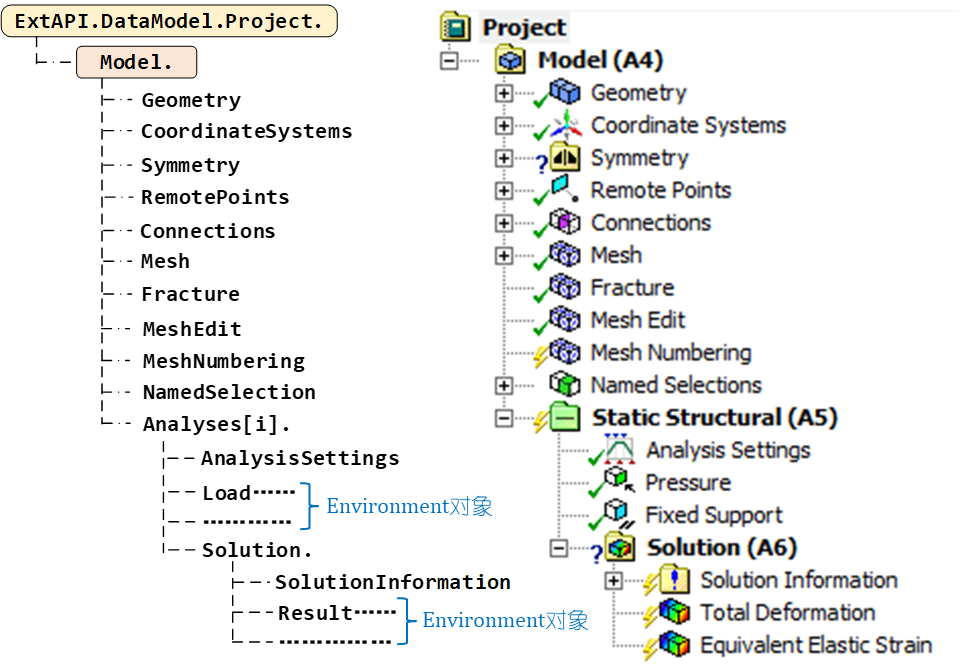
除了Environment对象(如边界载荷、后处理等)之外,结构树中的所有对象都遵循单例模式,即第一级对象的实例对象不可能同时存在两个。 Environment对象作为第一级对象的子对象,存在一个或多个实例对象,不存在直接的访问点。例如,我们可以添加多个Pressure载荷,如果要想访问这些对象,就必须通过Children属性或GetChildren方法访问。
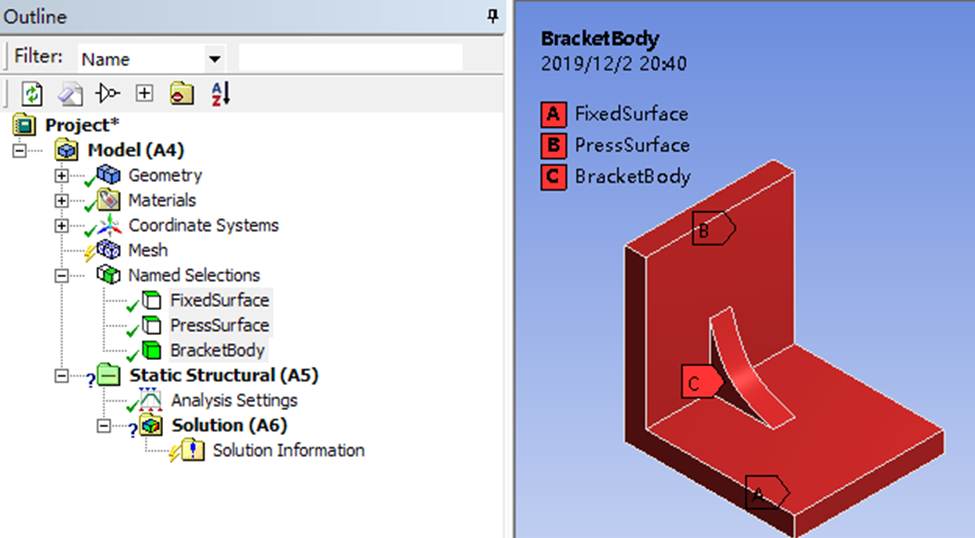
上面模型中,可以直接通过结构树访问Named Selections对象,并将实例对象赋值给变量nsObject; 然后获取nsObject对象的Children属性得到子对象列表;也可以基于父对象中子对象的枚举类型,使用GetChildren方法获得子对象列表,方法需要传入两个参数:①枚举类型(DataModelObjectCategory),指定要查找的对象的类别。②布尔类型,指定是否递归地检索子类。 获得子对象列表之后,将其赋值给nsList变量。 最后通过nsList的列表索引访问子对象;获得子对象之后,我们可以访问它们的Name属性,然后在控制台打印出来,代码和结果如下。
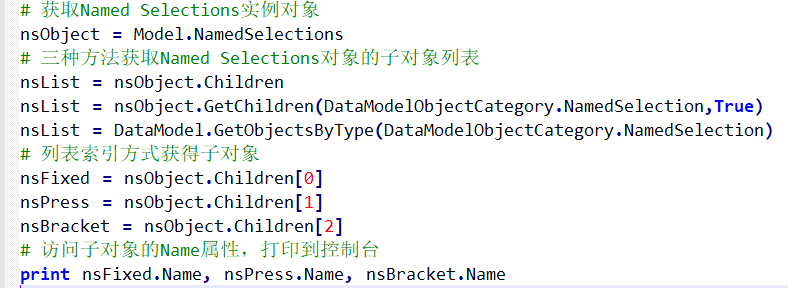
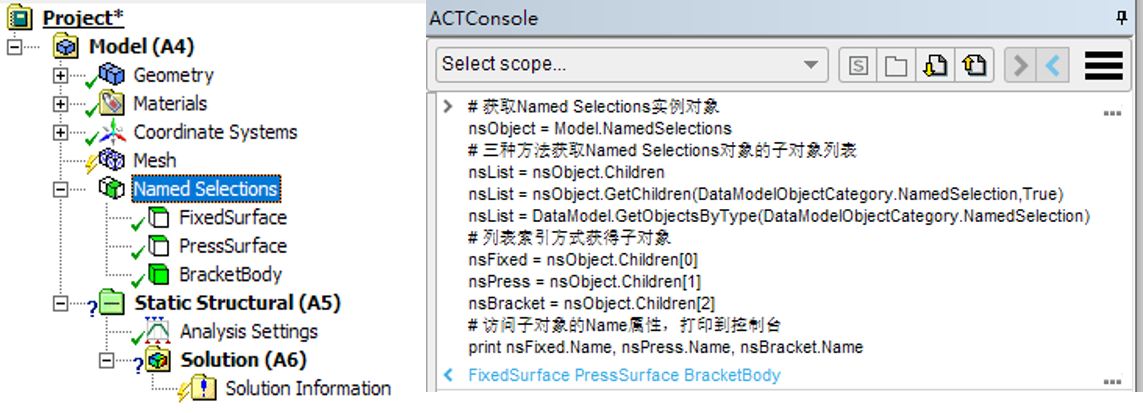
上面代码中,我们通过列表索引获取子对象,同样也能通过其名称引用子对象实例,封装的代码方法如下:
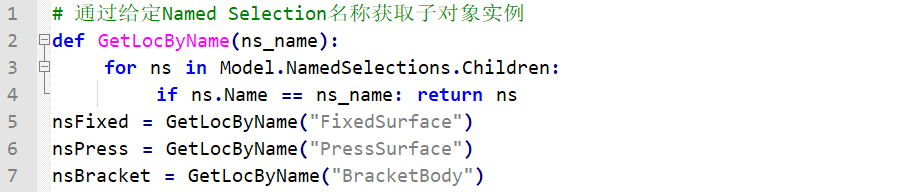
 2.5 添加子对象
2.5 添加子对象
Mechanical结构树中的第一级对象都可作为父对象添加子对象;在界面上我们可以选中父对象,然后单击右键会出现菜单,选择Insert项下的子菜单项就可添加子对象。
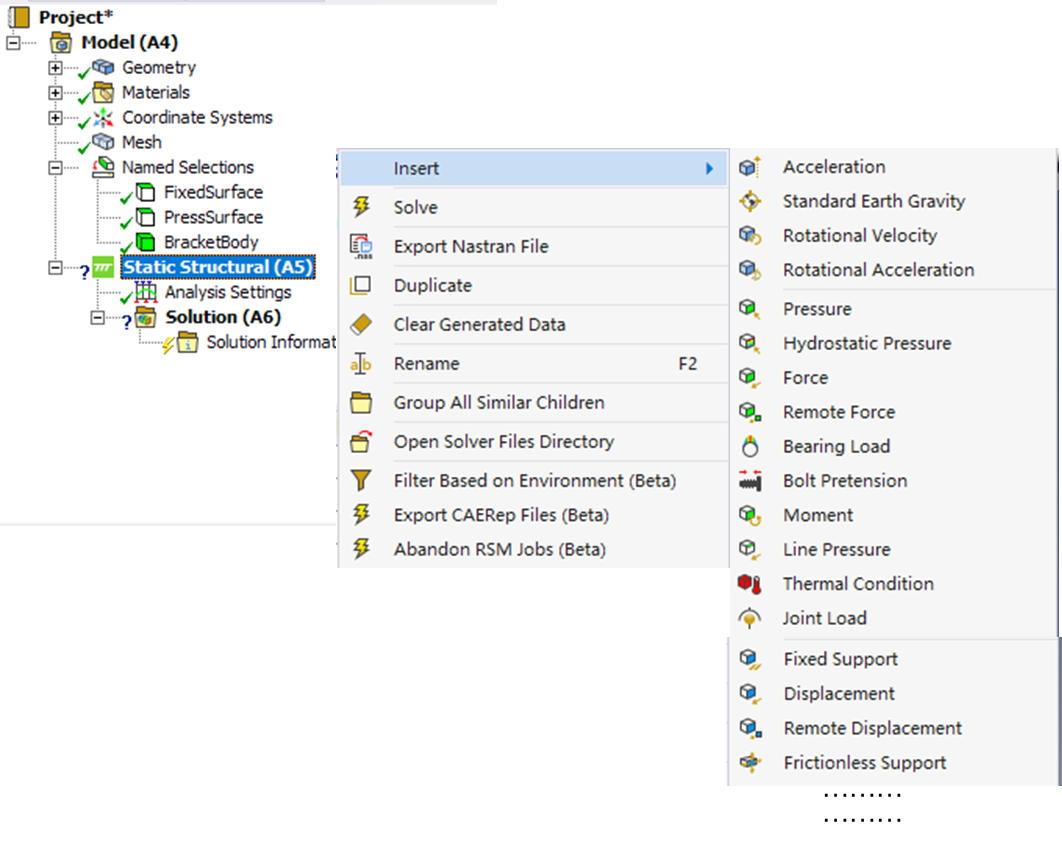
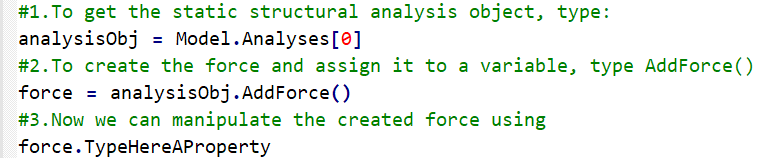
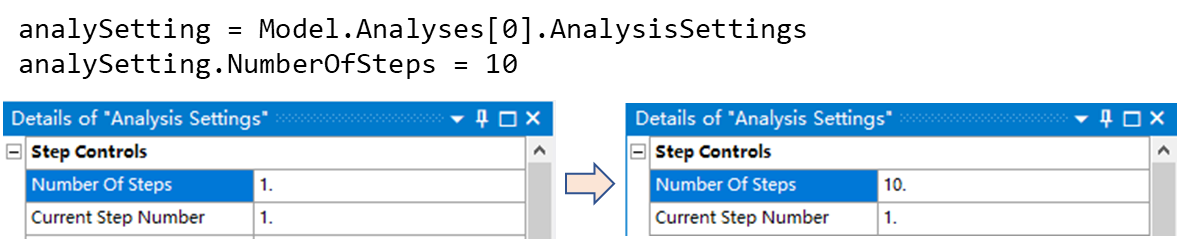

对象详细视图中需要只选择On和Off的选项,属性值应赋予对应的Bool类型。比如激活分析设置中的大变形选项,输入如下。
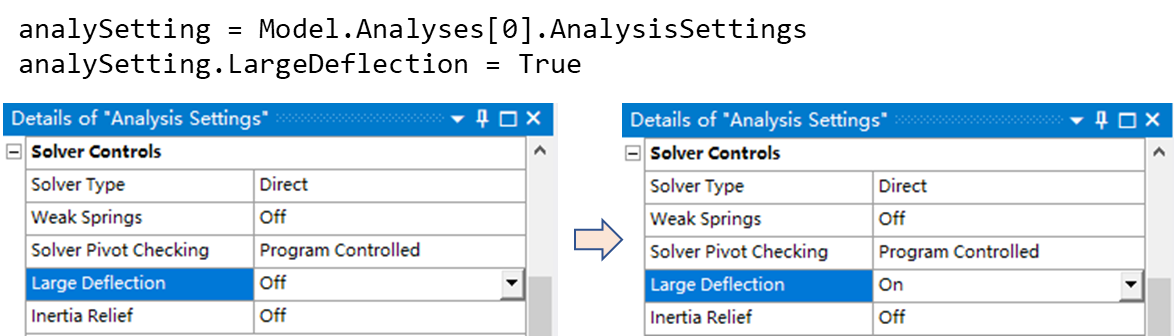
(4) Quantity值类型
对象详细视图中需要输入带单位数值的项,属性值应赋予对应的Quality类型:类型为Quantity(‘value[unit]’)。例如,更改网格单元格尺寸为2mm,输入如下。
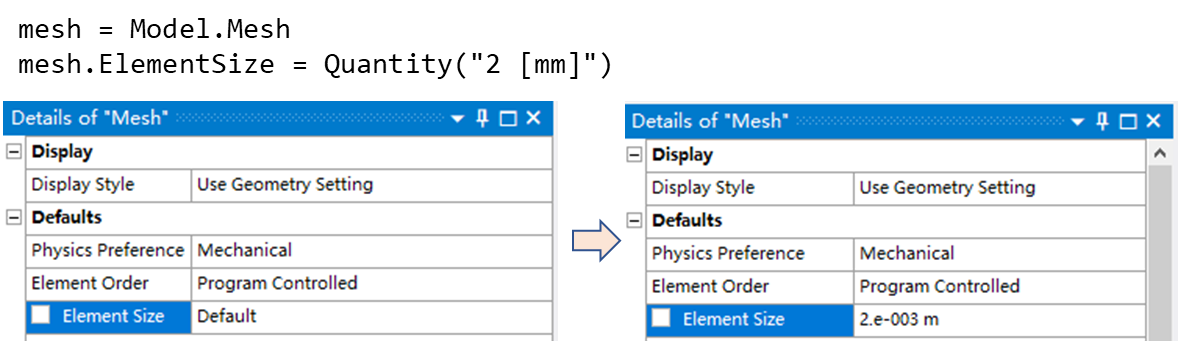
Geometry Selection选择:需要先创建一个SelectionInfo对象,然后将几何实体赋予SelectionInfo对象的Entities属性,最后指定给压力载荷对象的Location属性。 
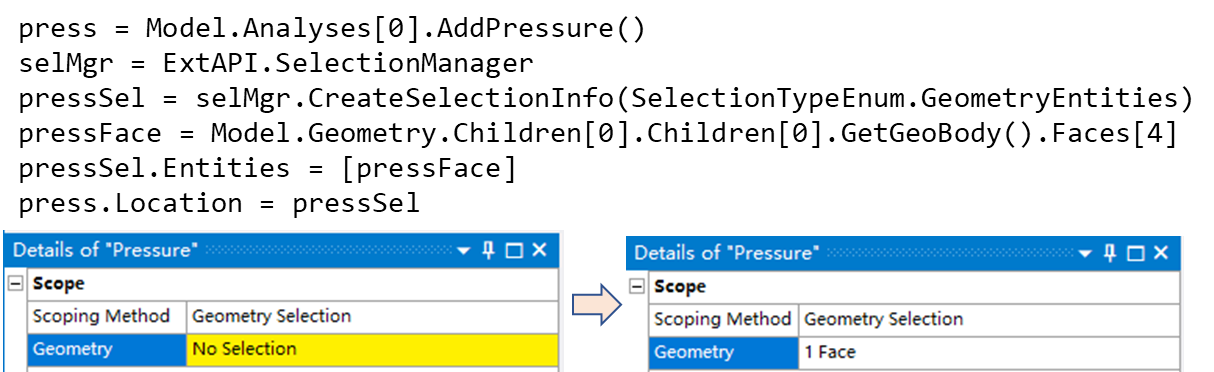
Named Selection选择:需要得到Named Selections下子对象的实例,然后指定给压力载荷对象的Location属性。
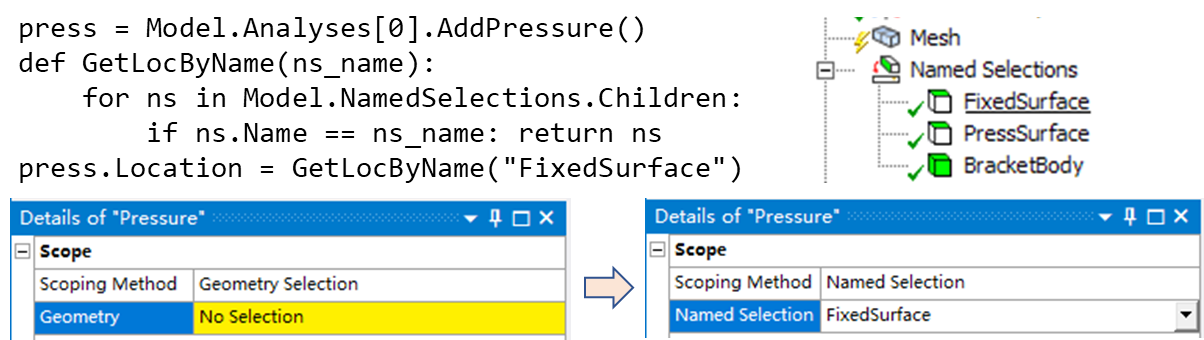

公式输入
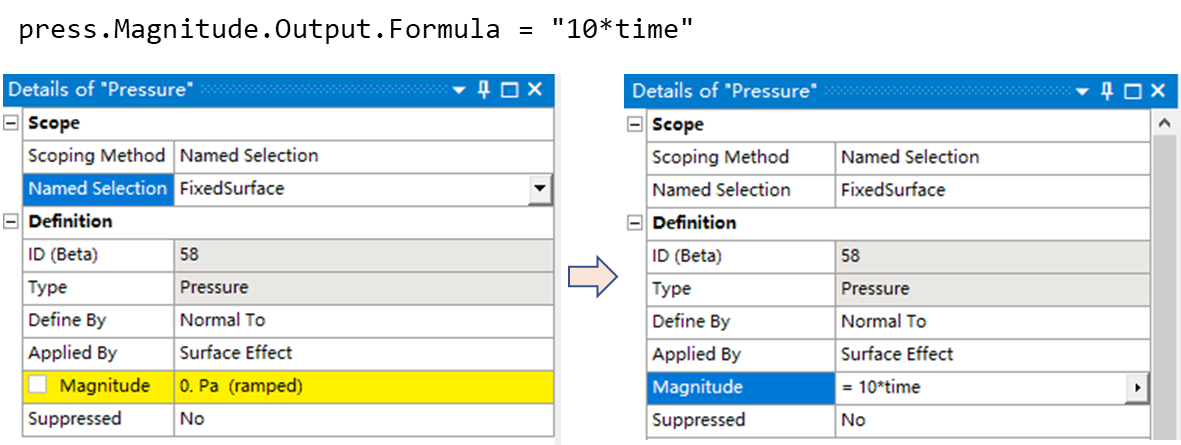
表格数据
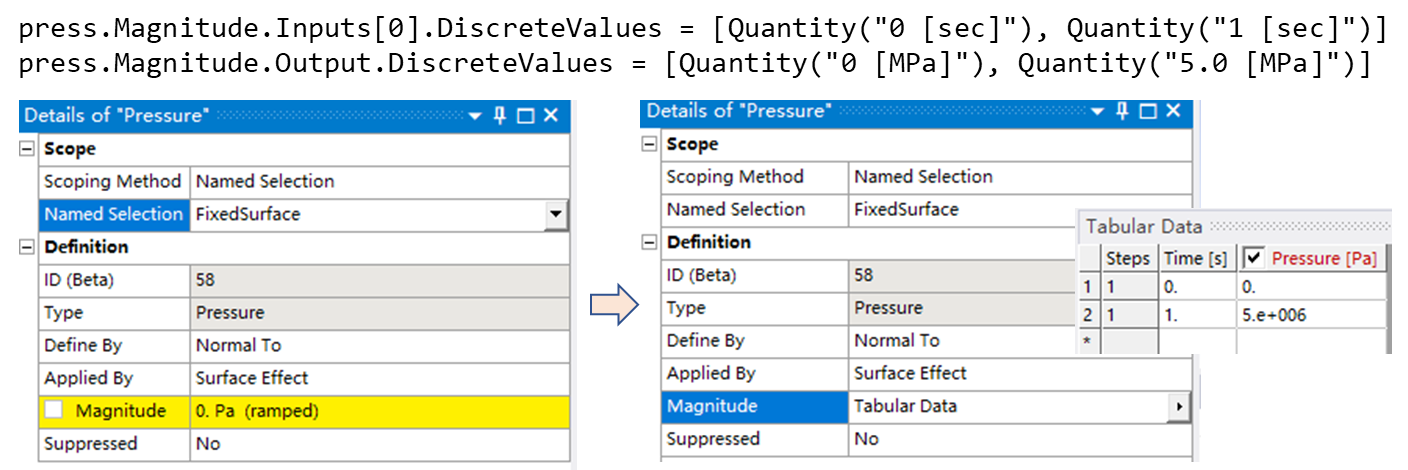
常数类型
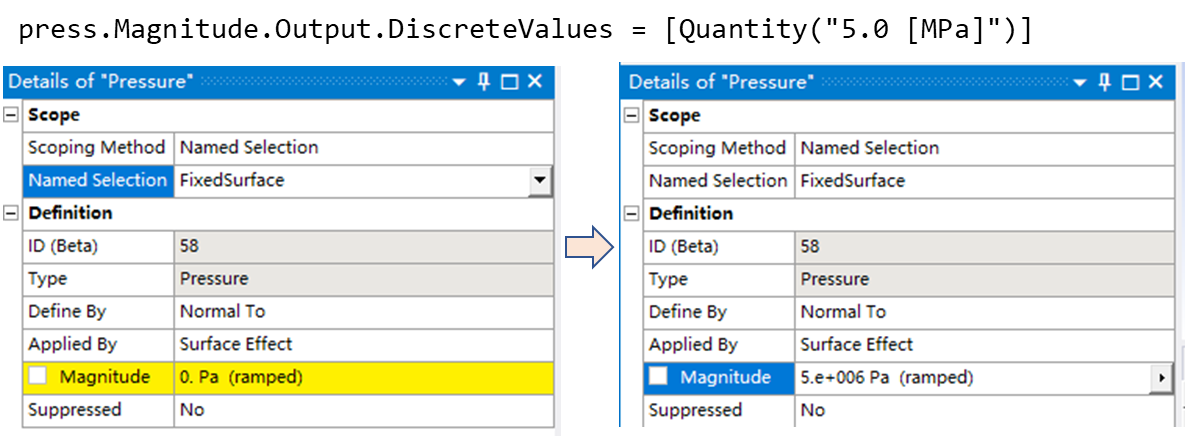
云图输出首先需要创建后处理对象,然后激活对象让其高亮显示,最后使用Graphics.ExportImage方法,指定输出的图片路径即可。例如,我们创建一个总变形云图,然后输出照片,代码示例如下。

3、Workbench集成
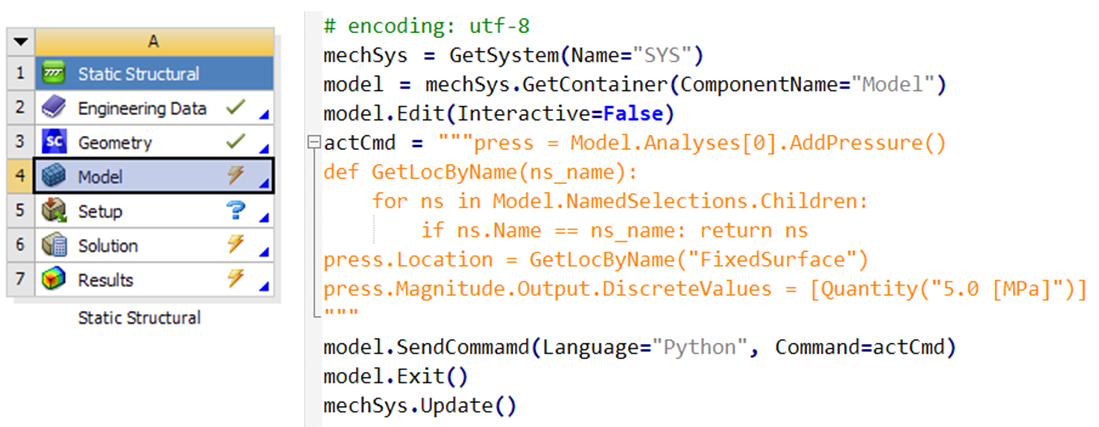
4、案例练习
在上一期文章《案例:结构仿真分析参数化Step by Step》中,我们演示了如何使用SCDM脚本和Mechanical进行参数化分析。本期中我们可以基于SCDM脚本建模生成的模型,在Mechanical中使用ACT Python脚本实现自动化仿真分析。
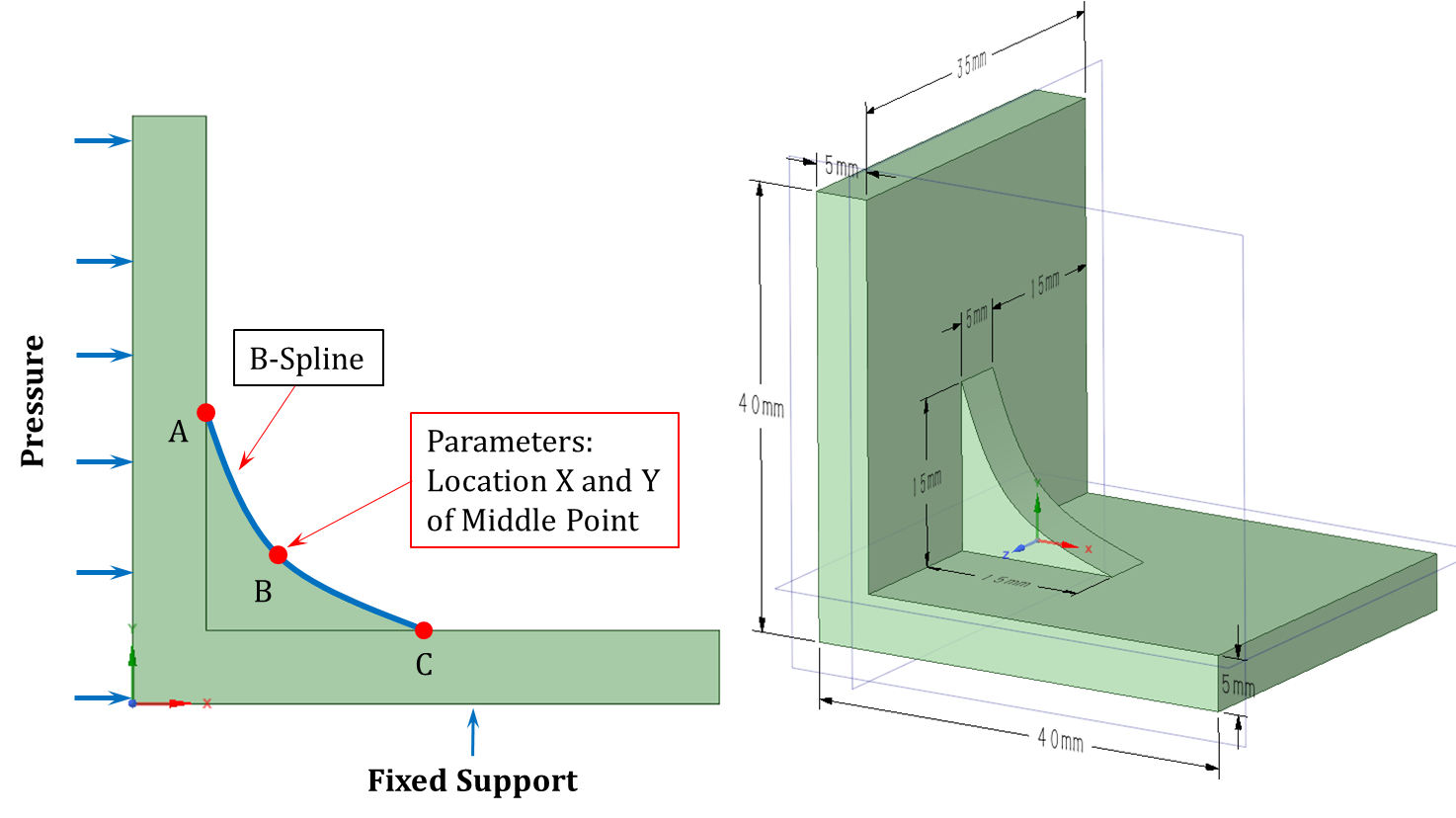
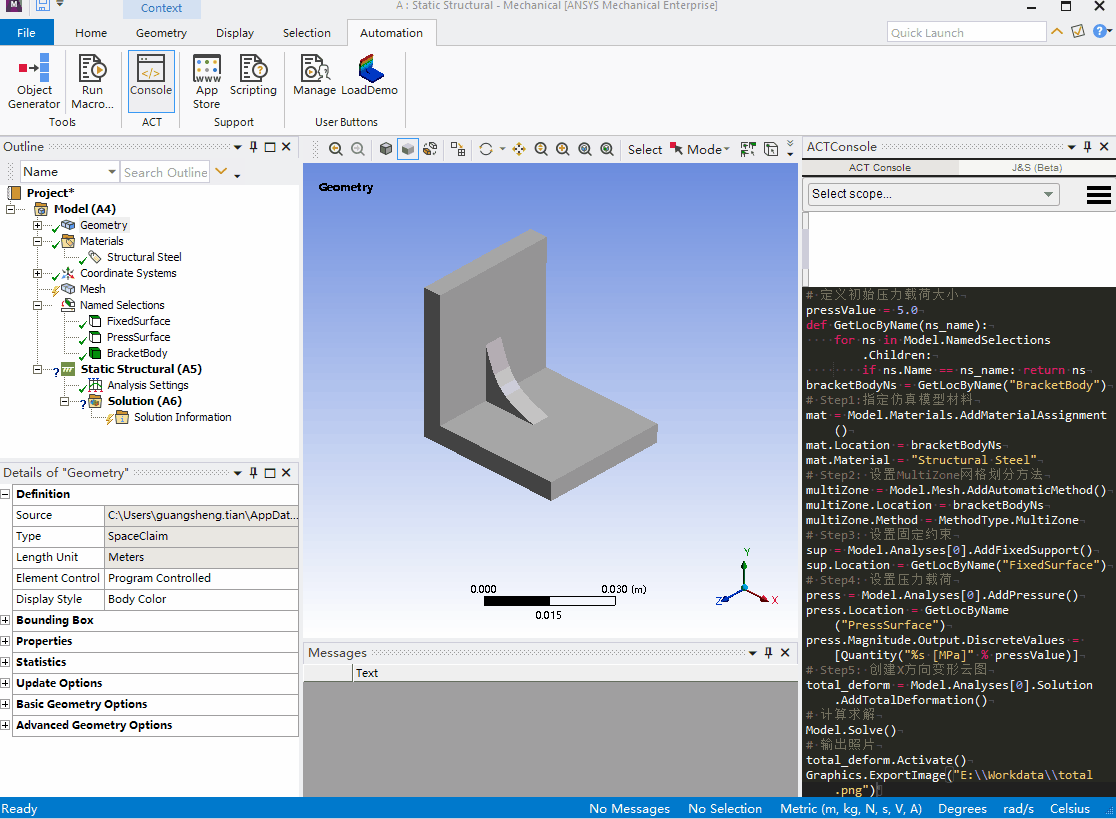
5、后记
在实际仿真模板项目开发过程中,通常会使用SCDM + Mechanical的组合开发模式。SCDM拥有强大的直接建模能力,具备丰富的CAD接口、模型修复功能和脚本建模能力,能为Mechanical分析提供所需的几何模型输入,轻松完成从几何建模或导入、Mechanical前处理、仿真求解和后处理报告的自动化仿真过程,固化整个仿真分析流程,提升仿真研发的效率。











